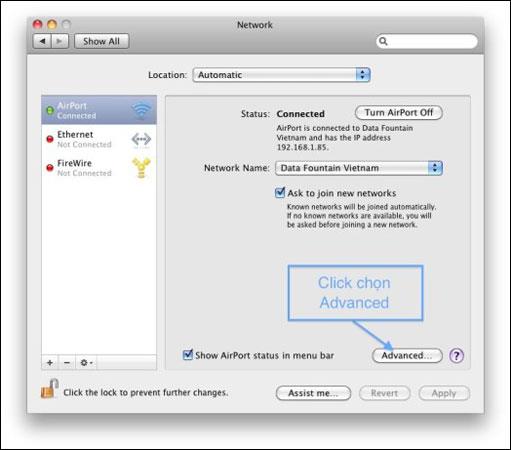Google DNS jedan je od najboljih DNS-ova danas i mnogi mu ljudi vjeruju velikom brzinom i stabilnošću. Međutim, u slučajevima prekinutih optičkih kabela ili grešaka povezanih s Googleovim uslugama, promjena Google DNS-a može vam pomoći u rješavanju tih problema. Danas će vas Tips.BlogCafeIT voditi kako promijeniti DNS na vašem Macu!
Promijenite Google DNS na MacOS-u
DNS postavke na Macu navedene su u prozoru Network.
U ovom članku ćemo promijeniti postavke DNS poslužitelja na Mac OS 10.5.
Prvo morate otići na Apple > System Preferences > Network.
Ako je ikona lokota u donjem lijevom kutu prozora zaključana, kliknite na nju da biste unijeli promjene i kada se od vas zatraži provjera autentičnosti, unesite svoju lozinku.
Odaberite vezu za koju želite konfigurirati Google Public DNS. Na primjer: Za promjenu postavki za Ethernet vezu kliknite Ugrađeni Ethernet , zatim kliknite Napredno.
Da biste promijenili postavke bežične veze, kliknite Zračna luka, zatim kliknite Napredno.
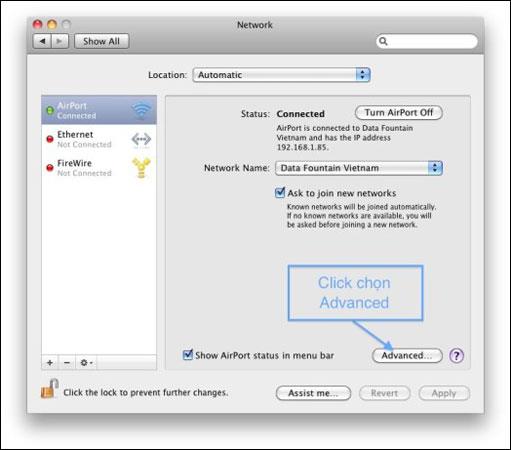
Odaberite karticu DNS.
Pritisnite + za zamjenu bilo koje navedene adrese ili dodavanje Google IP adresa na vrh popisa:
- Za IPv4: 8.8.8.8 i 8.8.4.4.
- Za IPv6: 2001: 4860: 4860 :: 8888 i 2001: 4860: 4860 :: 8844.
- Samo za IPv6: možete koristiti Google DNS64 umjesto gore navedenih IPv6 adresa.
Zatim kliknite Primijeni > U redu .
Možete pogledati članak Provjerite Google DNS postavke da provjerite rade li vaše postavke ispravno.
Ponovite gornji postupak za dodatne mrežne veze ako želite promijeniti.
Sretno!
Pogledajte više: Popis dobrih, najbržih DNS-ova iz Googlea, VNPT-a, FPT-a, Viettela, Singapura